三星S4刷机后怎么恢复出厂设置?
三星S4作为一款经典的Android设备,刷机后恢复出厂设置是解决系统卡顿、软件冲突或彻底清除个人数据的常用操作,但刷机后的恢复设置与原生系统略有不同,需注意操作细节避免设备变砖,以下是详细步骤及注意事项,涵盖不同场景下的恢复方法、风险规避及后续优化建议。
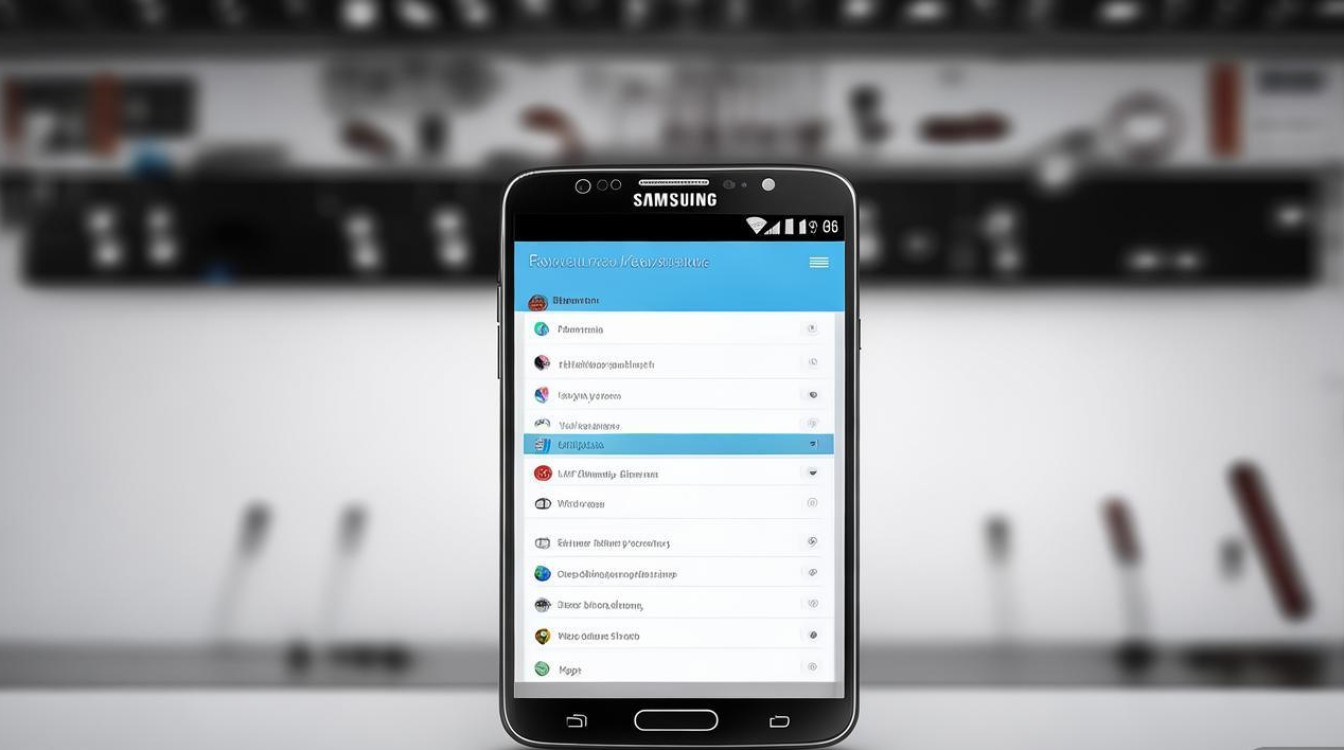
恢复出厂设置的常见场景与准备工作
刷机后恢复出厂设置主要分为两种情况:一是通过第三方Recovery恢复,二是进入系统设置恢复,不同操作需提前做好数据备份,避免文件丢失,准备工作包括:
- 备份重要数据:将手机内的照片、联系人、短信等同步至云端或电脑,刷机过程可能清除存储数据。
- 电量检查:确保电量在50%以上,防止中途断电导致系统损坏。
- 确认刷机包兼容性:若需再次刷机,确保ROM包与设备型号(如I9500、I9505等)完全匹配。
- 关闭防盗功能:部分三星机型带有“查找我的手机”功能,需提前关闭,否则可能影响恢复操作。
通过第三方Recovery恢复出厂设置
刷机后通常安装了TWRP或CWM等第三方Recovery,恢复步骤如下:
- 进入Recovery模式:关机后长按“Home键+音量上键+电源键”,直至进入Recovery界面(不同机型按键组合可能略有差异)。
- 选择清除操作:使用音量键上下选择“Wipe data/factory reset”(清除数据/恢复出厂设置),电源键确认。
- 清除缓存分区:返回主菜单,选择“Wipe cache partition”清除缓存,避免残留文件导致系统不稳定。
- 格式化数据分区(可选):若需彻底清除数据,可进入“Advanced”选项,选择“Wipe Dalvik Cache”和“Format Data”,此操作会删除所有用户数据,慎用。
- 重启系统:完成清除后,选择“Reboot system now”重启手机,首次启动可能较慢,属正常现象。
注意事项:
- 第三方Recovery恢复后,系统会回到初始刷机状态,需重新安装Gapps(谷歌应用套件)及常用软件。
- 部分定制ROM可能不支持“恢复出厂设置”功能,此时需重新刷机包。
进入系统设置恢复出厂设置
若刷机后系统可正常进入,可通过设置菜单恢复:
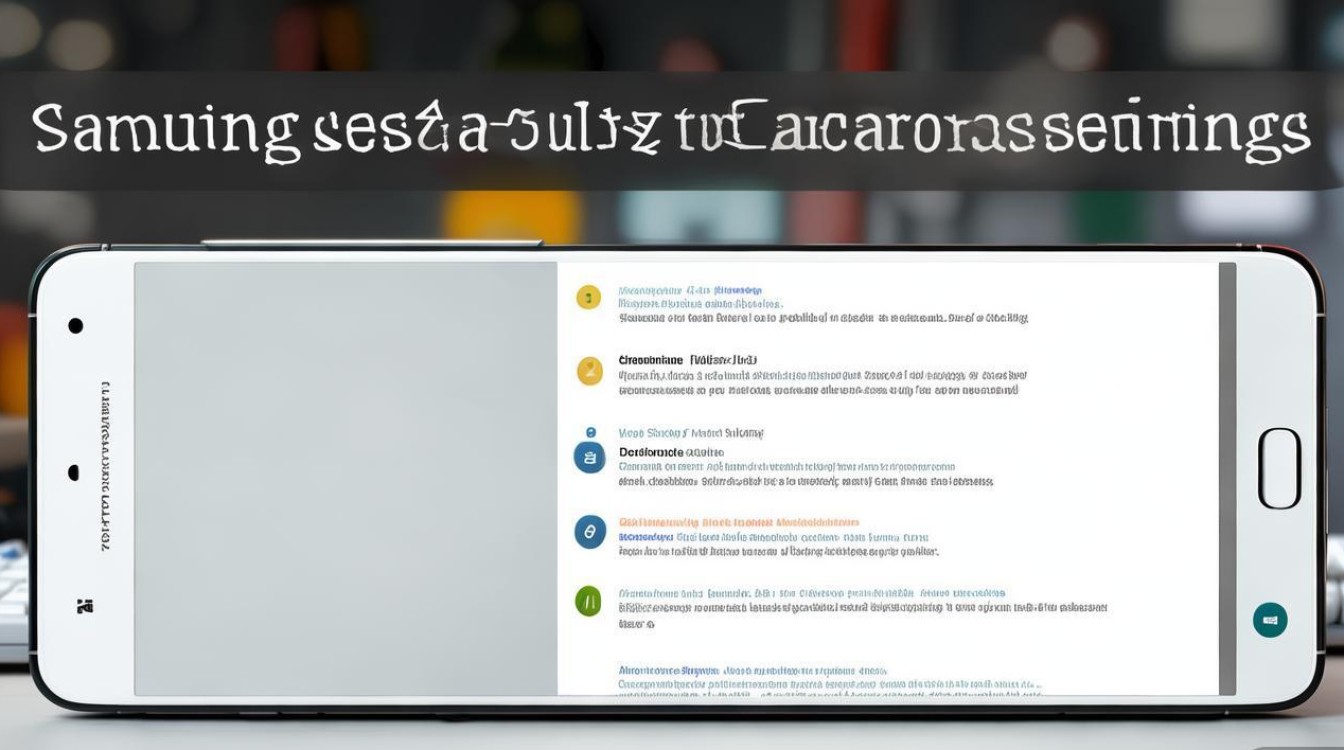
- 打开设置:在桌面或应用列表中找到“设置”图标。
- 进入备份与重置:选择“系统”>“备份与重置”(部分机型路径为“ general management”>“ reset”)。
- 执行恢复出厂设置:点击“恢复出厂设置”,勾选“恢复手机内存”和“恢复外部存储内存”(可选),然后点击“重置设备”。
- 确认操作:输入锁屏密码或PIN码,确认后系统自动清除数据并重启。
局限性:
- 此方法仅适用于已root或未完全清除系统分区的刷机状态,若系统文件损坏则无法进入设置。
- 部分精简ROM可能移除该功能,需依赖Recovery恢复。
恢复后的优化与问题排查
恢复出厂设置后,可能遇到以下问题及解决方法:
- 无法进入系统:反复重启或卡在开机界面,需重新刷入稳定的ROM包或通过Recovery清除缓存。
- 基带信号异常:刷机可能导致基带丢失,需重新刷入匹配的基带包。
- Wi-Fi或蓝牙无法使用:尝试重新安装驱动包,或在开发者选项中重置网络设置。
- 电池续航下降:校准电池:完全充电后使用至自动关机,再充满电重复2-3次。
优化建议:
- 安装L Speed等优化工具,清理系统垃圾并提升性能。
- 关闭不必要的后台应用和预加载服务,延长待机时间。
- 定期备份数据,避免再次丢失重要文件。
不同恢复方式对比
| 恢复方式 | 优点 | 缺点 | 适用场景 |
|---|---|---|---|
| 第三方Recovery | 支持彻底清除数据,兼容性强 | 需进入特定模式,操作较复杂 | 系统崩溃或需深度清理时 |
| 系统设置恢复 | 操作简单,无需额外工具 | 依赖系统完整性,清除不彻底 | 系统正常但需重置时 |
| 恢复出厂设置+格式化 | 完全清除所有数据,包括存储 | 可能导致系统分区损坏 | 二手出售或彻底换机时 |
风险提示与预防措施
- 变砖风险:若恢复过程中断电或ROM包不兼容,可能导致硬砖(需通过Odin救砖),建议提前下载救砖工具及驱动。
- 数据丢失:恢复出厂设置会删除所有用户数据,务必提前备份。
- 保修失效:刷机后可能失去官方保修,操作前需权衡利弊。
相关问答FAQs
Q1:刷机后恢复出厂设置会清除刷机包吗?
A:不会,通过第三方Recovery恢复出厂设置仅清除用户数据和缓存分区,刷机包(ROM)仍保留在系统分区,手机会恢复到刷机后的初始状态,若需完全清除刷机包,需手动格式化system分区,但需重新刷入ROM才能正常使用。
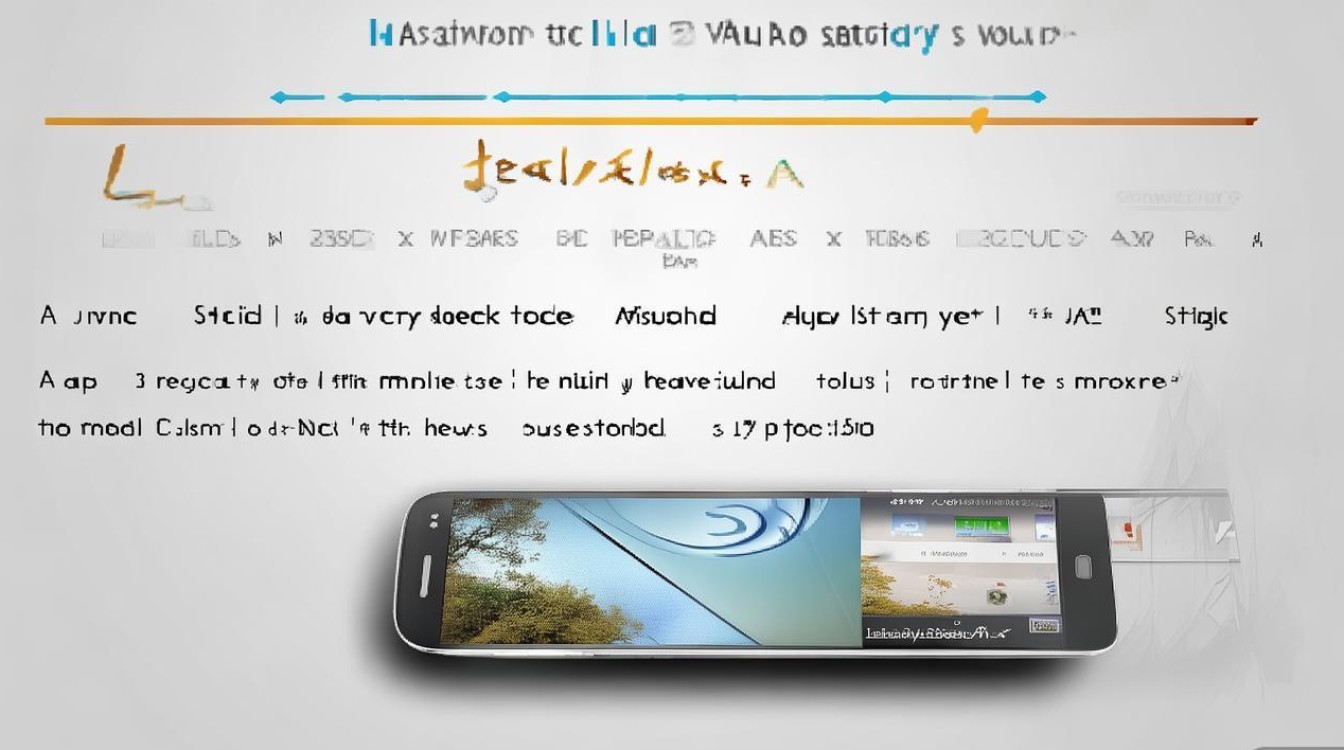
Q2:恢复出厂设置后无法开机怎么办?
A:首先尝试进入Recovery模式清除缓存分区;若无效,则可能需通过Odin工具重新刷入ROM包,具体步骤为:下载Odin工具及对应ROM包,手机进入Download模式(音量下+Home键+电源键),连接电脑后选择“AP”选项加载ROM包,点击“Start”刷机,注意备份数据,避免二次损失。
版权声明:本文由环云手机汇 - 聚焦全球新机与行业动态!发布,如需转载请注明出处。



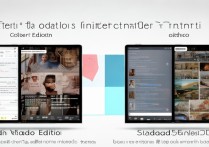








 冀ICP备2021017634号-5
冀ICP备2021017634号-5
 冀公网安备13062802000102号
冀公网安备13062802000102号